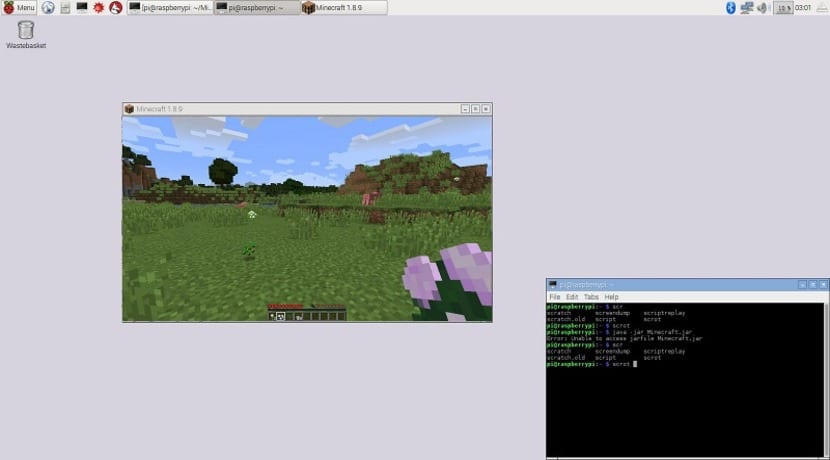
Die Nützlichkeit des Raspberry Pi als Hilfsserver ist mehr als bewiesen, aber das muss uns nicht dazu zwingen, den Raspberry Pi immer als Business-Server zu verwenden. Es gibt andere lustigere Dienstprogramme wie Verwenden Sie Raspberry Pi als Minecraft-Server, ein kostenloser und eigener Server des berühmten Videospiels.
Dafür brauchen wir nur ein Raspberry Pi mit dem Grundzubehör, einer Internetverbindung und einer ausreichend schnellen MicroSD-Karte damit sich Benutzer nicht über die Reaktionszeit beschweren.
Sobald wir alles haben, verbinden wir es und Wir legen die MicroSD-Karte mit Noobs ein. Wir konfigurieren das System und sobald wir fertig sind, öffnen wir ein Terminal und schreiben Folgendes:
sudo apt-get update
sudo apt-get dist-upgrade
pi-Passwort
Und jetzt installieren wir Bibliotheken zum Rendern von Grafiken:
sudo apt-get -y install xcompmgr libgl1-mesa-dri && sudo apt-get -y install libalut0 libalut-dev && sudo apt-get -y install mesa-utils
Jetzt müssen wir den Noobs-Assistenten öffnen, um die neuen Bibliotheken zu aktivieren und damit unser Debian sie verwenden kann. Also schreiben wir Folgendes:
sudo Raspi-config
Und im Konfigurationsassistenten gehen wir zu Option 9, in der erweiterten Konfiguration und suchen dort nach dem Eintrag namens AB GL Driver. Wir beantworten die Frage, die sie uns stellen, mit „Ja“ und starten das System neu.
Jetzt müssen wir die notwendigen Minecraft-Dateien herunterladen, um den Minecraft-Server zu erhalten. Also geben wir in einem Terminal Folgendes ein:
mkdir -p ~/Minecraft/Natives
cd ~/Minecraft/
java -jar Minecraft.jar
d ~/Minecraft/Natives
wget https://www.dropbox.com/s/4oxcvz3ky7a3x6f/liblwjgl.so
wget https://www.dropbox.com/s/m0r8e01jg2og36z/libopenal.so
cd /home/pi/.minecraft/libraries/org/lwjgl/lwjgl/lwjgl/2.9.4-nightly-20150209
rm lwjgl-2.9.4-nightly-20150209.jar
wget https://www.dropbox.com/s/mj15sz3bub4dmr6/lwjgl-2.9.4-nightly-20150209.jar
cd ~/Minecraft/
wget https://www.dropbox.com/s/jkhr58apwa7pt1w/run.sh
sudo chmod +x run.sh
cd ~/Minecraft/
./run.sh
Nach all diesen Befehlen haben wir den Minecraft-Server installiert und konfiguriert. Ein Server, der sein kann von allen und kostenlos genutzt, ohne dass für die Nutzung oder den Zugriff auf externe und unkontrollierte Server bezahlt werden muss. Denken Sie daran, dass dieser Server jederzeit eingeschaltet und mit dem Internet verbunden sein muss, damit Benutzer darauf zugreifen können, sonst funktioniert er nicht.
Ich habe ein wenig nach qualitativ hochwertigen Artikeln oder Blogbeiträgen zu diesem Inhalt gegoogelt. Beim Stöbern auf Google bin ich endlich auf diese Website gestoßen. Nachdem ich diesen Artikel gelesen habe, bin ich überzeugt, dass ich gefunden habe, wonach ich gesucht habe, oder zumindest habe ich das seltsame Gefühl, genau das entdeckt zu haben, was ich brauchte. Natürlich werde ich diese Website nicht vergessen und weiterempfehlen, ich habe vor, Sie regelmäßig zu besuchen.
Grüße
Woher weiß ich, dass es funktioniert und wie verbinde ich mich damit?
Thanks!